Agregar su firma a un documento puede ser un paso necesario para crear la versión final. Es posible que desee agregar una firma a un documento de Google para que parezca más oficial, para personalizarlo o por otras razones legales.
aña Si bien Google Docs es intuitivo y fácil de usar, el proceso de agregar su firma a un documento en línea puede parecer más complicado. En realidad, existen algunos métodos diferentes que puede utilizar para insertar una firma en Google Docs. Todos ellos son tan fáciles como garabatear su nombre en la parte inferior de un documento en papel.
Cómo insertar una firma en Google Docs
Google Docs tiene una función incorporada que puede usar para insertar una firma en su documento. Para firmar electrónicamente un documento en Google Docs, siga los pasos a continuación.
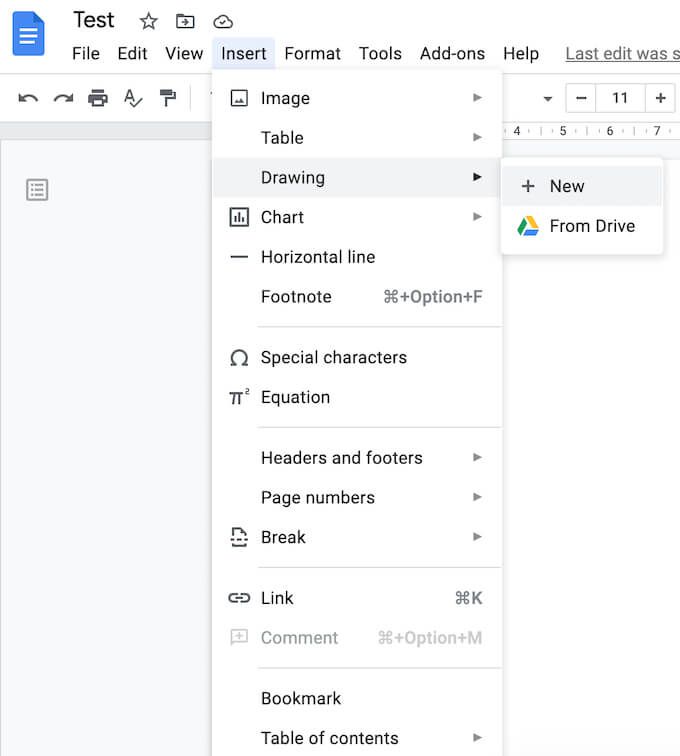
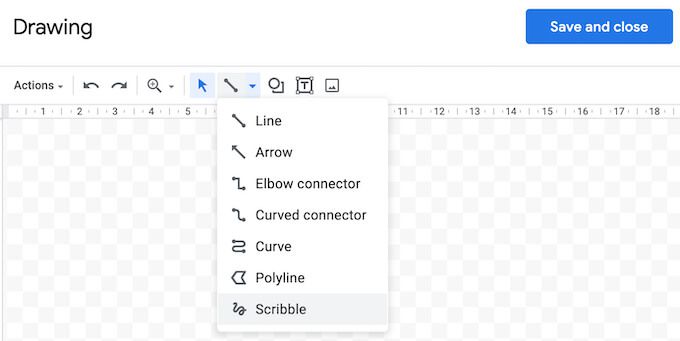
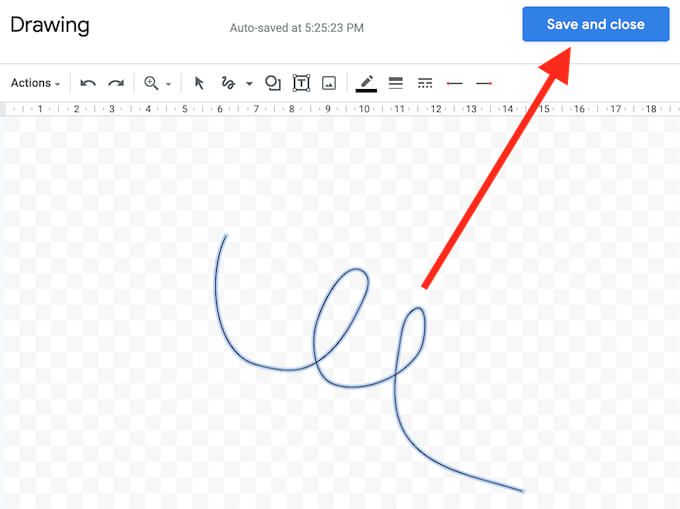
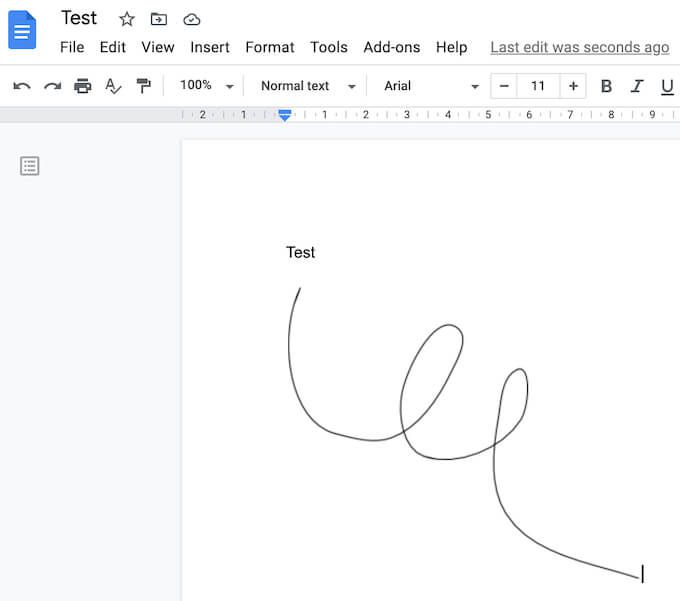
La firma aparecerá en su documento en el espacio donde colocó el cursor.
Cómo editar su firma en Google Docs
aña Si en algún momento después de crear su firma decide que desea cambiarla, puede editarla fácilmente directamente en su documento. Para cambiar su firma, selecciónela y luego seleccione Editarjusto debajo de ella.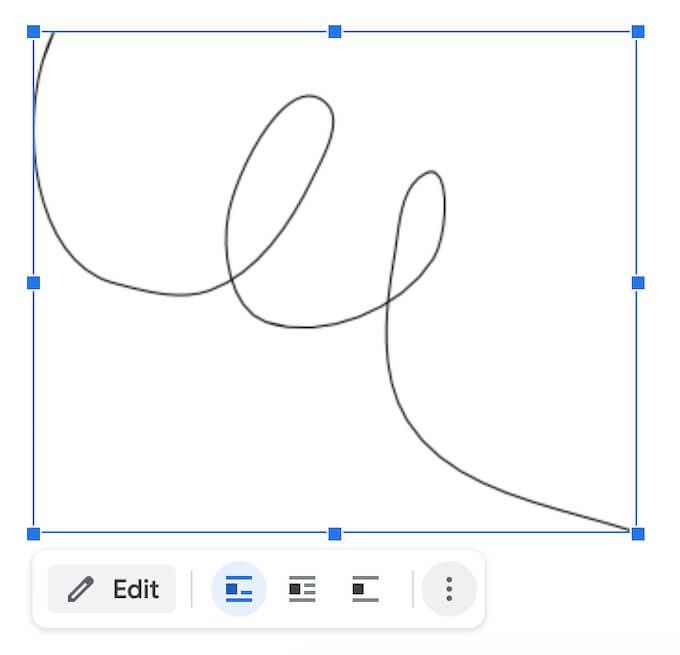
Para acceder a las opciones de edición avanzadas, seleccione el otro menú Edicióna través de los tres puntos verticales debajo de la firma. Los parámetros que puede cambiar incluyen:
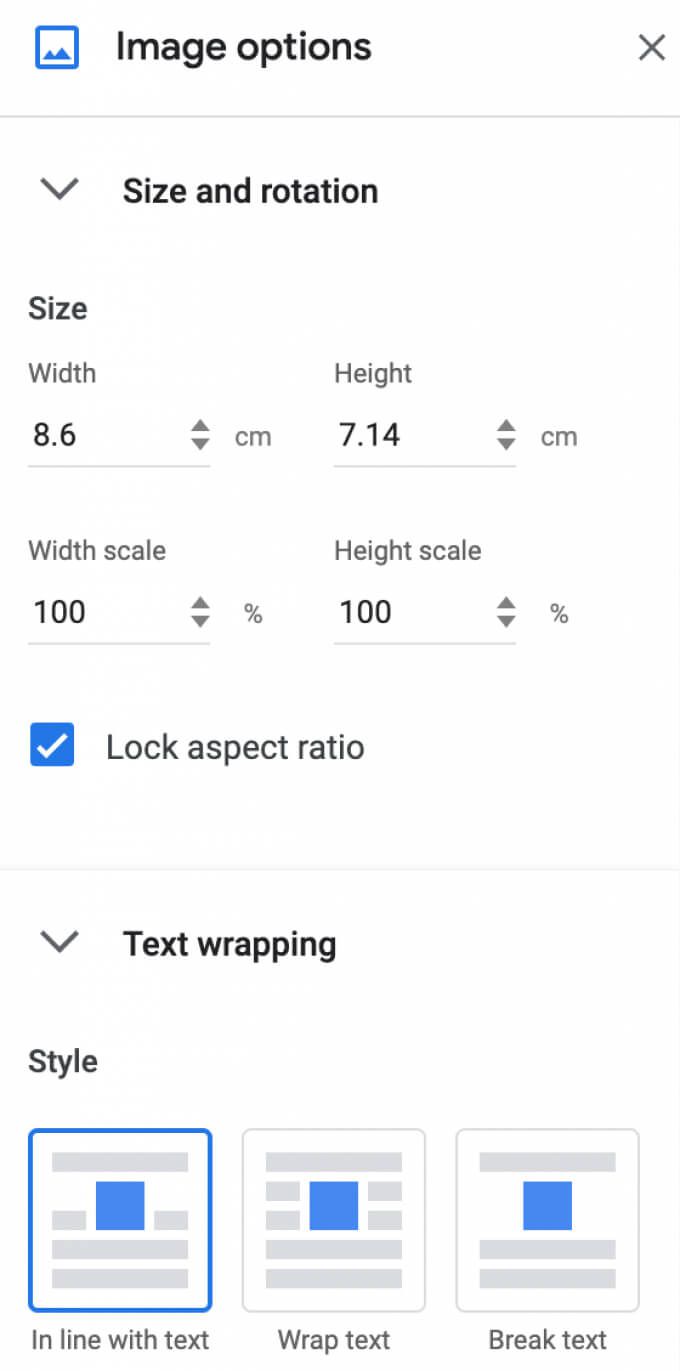
Si necesita mover su firma a otro lugar, puede arrastrarla y soltarla en cualquier lugar del documento. Puede borrar su firma como lo hace con cualquier otro elemento en Google Docs.
Cómo firmar sus documentos de Google mediante DocuSign
Otra forma de insertar una firma en Google Docs es mediante el uso de herramientas de terceros. DocuSign es un complemento que puede instalar en Google Docs para integrar firmas electrónicas. Antes de que pueda comenzar a usarlo, debe agregarlo a Google Docs.
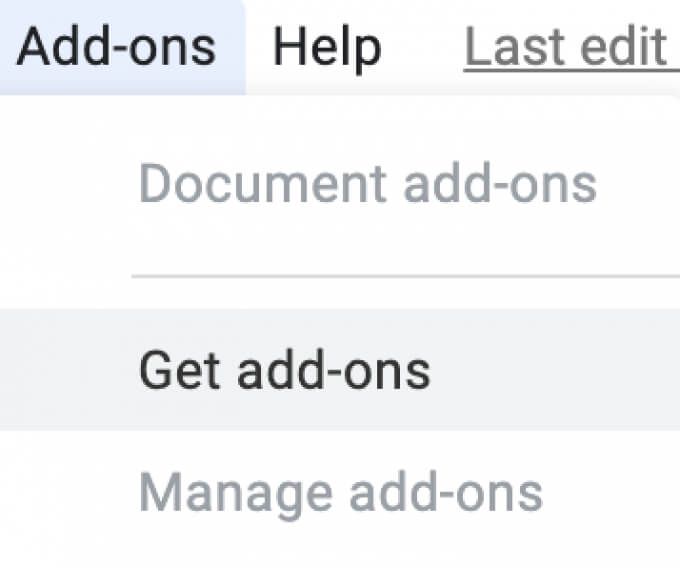
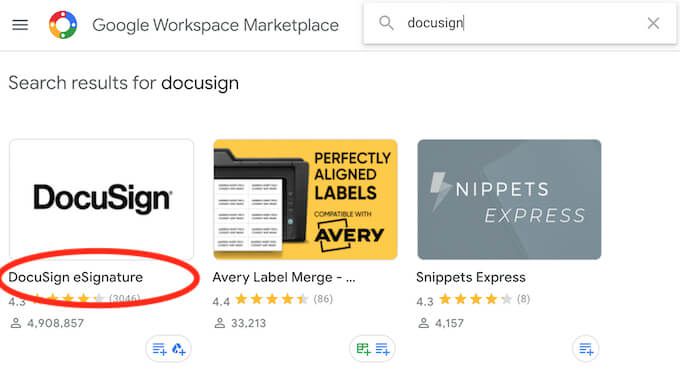
DocuSign le pedirá permiso para acceder a su cuenta de Google. Seleccione Permitirpara finalizar la instalación. Ahora puede usar DocuSign para insertar una firma en Google Docs.
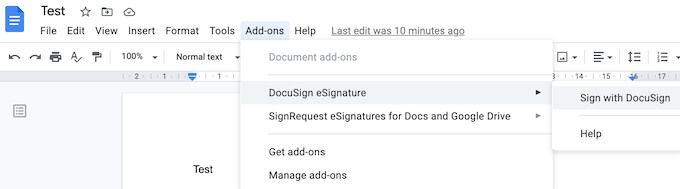
Si es el único que necesita firmar su Documento de Google, puede usar DocuSign para registrarse hasta 3 documentos gratis. Si también necesita que otros usuarios firmen el documento, o si planea continuar usando el complemento, el plan de suscripción comienza en $ 10 por mes.
Cómo insertar una firma usando Señalizable
Si DocuSign parece demasiado caro para lo que ofrece, o si no está seguro de si necesitará para usarlo más de una o dos veces al mes, Signable es una buena alternativa. Es una plataforma de firma electrónica basada en la web que también está disponible en forma de aplicación móvil que puede utilizar para firmar sus Documentos de Google (así como en otros formatos de documentos como Word o PDF) y se paga sobre la marcha.
Agregar una firma a un documento cuesta £ 1 (alrededor de $ 1.4), y el primer plan de suscripción con hasta 50 documentos cuesta £ 21 por mes. Dado que es una empresa con sede en el Reino Unido, se dedica principalmente al mercado europeo, lo que puede ser una ventaja si desea obtener el apoyo del Reino Unido y mantenerse actualizado con la legislación europea.
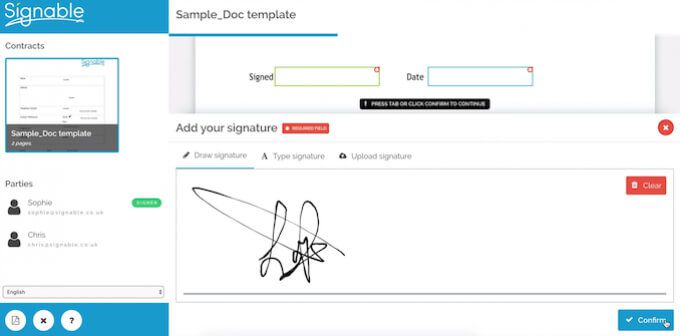
Para usar Signable para insertar una firma en Google Docs, debe crear una cuenta Signable y luego cargar su documento usando su plataforma web o la aplicación móvil. Después de eso, todo lo que queda por hacer es agregar su firma y cualquier otro campo necesario (como fecha o un cuadro de texto ). Luego puede descargar su documento firmado o enviarlo a otra persona con fines de colaboración o si necesita que lo firmen también.
Cómo firmar sus documentos de Google con SignRequest
SignRequest ofrece una forma aún más económica de agregar firmas a sus documentos de Google. SignRequest tiene un plan gratuito que le permite firmar hasta 10 documentos por mes de forma gratuita. Por encima de eso, sus planes de suscripción comienzan en $ 7 por mes.
Usar SignRequest para agregar una firma en Google Docs es fácil. Primero, debe instalarlo como un complemento. Para ello, siga la ruta Complementos>Obtener complementos>BuscarSignRequest.
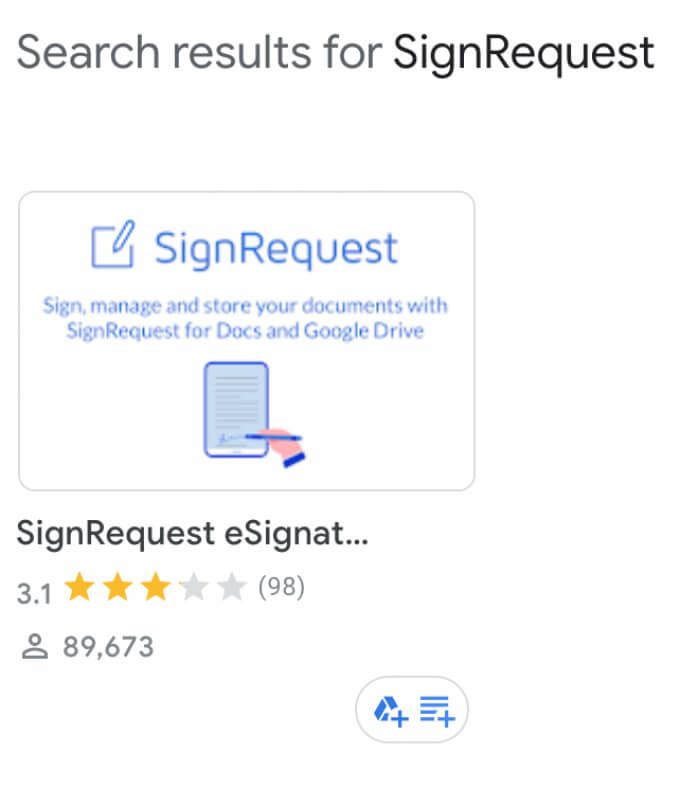
Seleccione Instalarpara agregar SignRequest a sus complementos de Google Docs, luego seleccione Continuarpara confirmar.
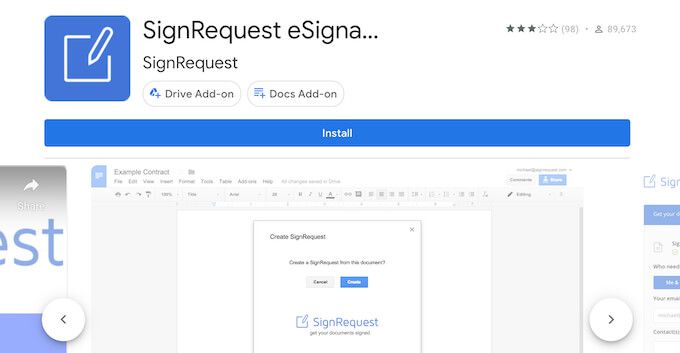
SignRequest le pedirá permiso para acceder a su cuenta de Google. Seleccione Permitir. Después de instalar el complemento, puede firmar un documento de Google mediante SignRequest. Siga la ruta Complementos>SignRequest>Crear SignRequest>Crear.
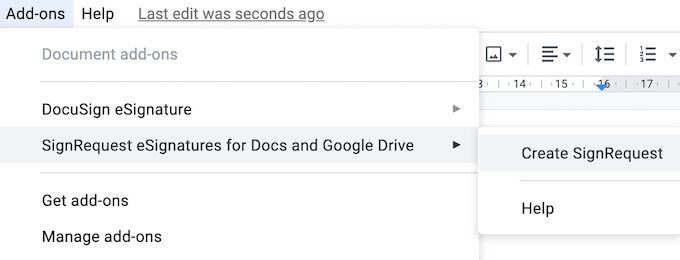
Serás redirigido a la plataforma SignRequest donde puedes agregar una firma, descargar o enviar tu documento a otra persona si también necesitas su firma.
Firme sus documentos sin interrumpir su flujo de trabajo
Insertar una firma en su documento puede ser más complicado de lo que debería ser. Para cada formato, hay una ruta única que debe seguir o una función que debe utilizar. Por ejemplo, si es un Word o Documento PDF que necesita firmado, también hay más de una forma de hacerlo.
¿A menudo necesita agregar una firma a sus documentos de Google? ¿Qué método usas para hacerlo, una función incorporada o uno de los complementos? Comparta sus prácticas de Google Docs con nosotros en los comentarios a continuación.